Aina kun kirjaudut sisään verkkosivustolle Microsoft Edgessä, selain pyytää sinua tallentamaan kirjautumistietosi. Jos päätät tallentaa ne, sinun ei tarvitse antaa kirjautumistietojasi seuraavan kirjautumisen yhteydessä. Selain täyttää sivuston kirjautumistunnuksesi ja salasanasi automaattisesti.
Tämä ominaisuus on erittäin hyödyllinen, koska kaikkien salasanojesi muistaminen voi olla pelottava tehtävä. Varsinkin jos olet ahkera noudattamaan parhaita salasanasuojauskäytäntöjä, eli käytät monimutkaisia yhdistelmiä etkä koskaan käytä samoja salasanoja kaikissa tileissäsi.
Jos haluat tarkastella tallennettuja salasanojasi uudessa Microsoft Edgessä, avaa selain ja napsauta osoitepalkin oikeassa reunassa olevia ellipsejä (kolme pistettä) ja valitse sitten asetukset käytettävissä olevista vaihtoehdoista.

Selain avautuu yleensä komennolla Profiilit asetusnäyttö, jos ei, napsauta Profiilit -vaihtoehto Edgen asetusnäytön vasemmassa reunassa olevasta paneelista.
Valitse sitten Salasanat vaihtoehto profiilin asetusnäytöstä.

Salasana-asetukset-näytöltä löydät kaikki Edgen tallennettujen salasanojen hallintaan tarvittavat asetukset. Täällä voit muuttaa myös muita salasana-asetuksia.
Kaikki tallennetut salasanasi ovat osion alla Tallennetut salasanat. Voit tarkastella tallennettuja salasanojasi napsauttamalla salasanan vieressä olevaa salasanan paljastamiskuvaketta (silmäsymboli).

Windowsin suojaus pyytää sinua antamaan Windowsin PIN-koodin/salasanan. Tämä lisätty suojakerros varmistaa, että vain sinä voit tarkastella selaimeesi tallennettuja salasanoja. Anna PIN-koodi, niin näet salasanasi.
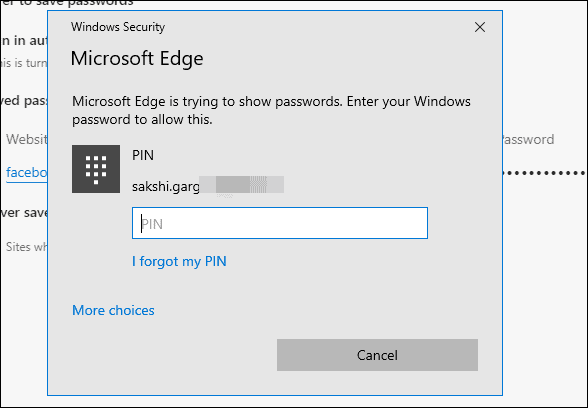
Jos haluat poistaa tallennetut salasanat Edgessä, napsauta salasanan paljastamiskuvakkeen vieressä olevaa kolmea pistettä ja napsauta Poistaa vaihtoehto.

Voit etsiä nopeasti verkkosivuston salasanan voit joko käyttää Etsi sivulta -pikanäppäintä Ctrl + F TAI napsauta Edge-salasanan asetusnäytön yläreunassa olevaa "Hae salasanat" -ruutua ja kirjoita sen verkkosivuston nimi, jonka kirjautumistunnusta ja salasanaa haluat tarkastella.

? Kippis!
